Топ 3 начина за ослобађање иЦлоуд складиштења на иПхонеу

Претпоставимо да имате бесплатан план складиштења за иЦлоуд,можда већ знате да имате само 5 ГБ за чување података. Али "покренућете се према ограничењу простора пре него што то предвидите. За то се спремају резервне копије уређаја, фотографије, документи, иЦлоуд е-пошта и други битови података. Ако поседујете више иОС уређаја, потрошићете вам још брже, јер је бесплатних 5 ГБ за један Аппле ИД, а не за један уређај. Овај чланак ће вам дати 3 методе за ослободите иЦлоуд складиштење на иПхоне7 / 7Плус / СЕ / 6с / 6 / 5с / 5.
- 1. метода: Очистите простор иЦлоуд управљањем сигурносним копијама.
- Други начин: Испразните складишни простор на иЦлоуд-у чишћењем иЦоуд поште.
- Трећи начин: Смањите величину иЦлоуда сигурносним копијама фотографија на другом месту.
1. метод: Очистите простор иЦлоуд управљањем сигурносним копијама.
- Проверите сигурносне копије иЦлоуд: идите до иЦлоуд> Складиштење> Управљање складиштењем у поставкама. Показује колико простора заузима све у вашем иЦлоуд-у, укључујући сигурносне копије и податке апликација. Додирните уређај на врху да бисте видели више детаља.
- У одјељку „Опције сигурносне копије“ онемогућите апликације које не треба да правите резервне копије. Подаци ће бити уклоњени из вашег иЦлоуд складишта на мрежи и неће бити део будућих резервних копија.
- Ако вам треба више простора, можете: тапните на стари уређај (ако се појављује на листи), померите се према доле и кликните на „Избриши сигурносну копију“. Или се вратите на главни иЦлоуд интерфејс, одаберите "Бацкуп" и искључите "иЦлоуд Бацкуп" за више простора.


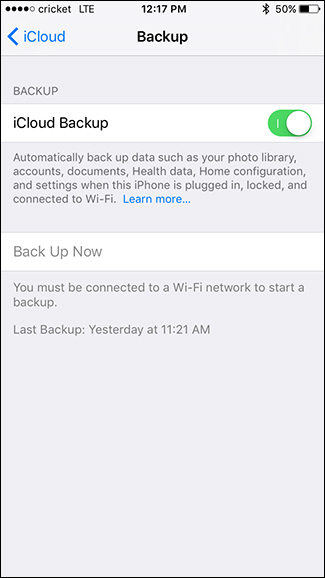
Други начин: Испразните складишни простор на иЦлоуд-у чишћењем иЦоуд поште.
Ако имате тешко време због иЦлоудаскладиштење је пуно на иПхонеу, можда бисте добро очистили иЦлоуд пошту јер е-пошта заузима простор. Ослобађање простора уклањањем нежељених порука е-поште, посебно оних повезаних с огромним датотекама.

Трећи начин: Смањите величину иЦлоуда сигурносним копијама фотографија на рачунару.
Много простора за складиштење заузимају фотографије које иЦлоуд аутоматски синхронизује. То би могло бити прикладно, али такође значи и да ће се његов простор ускоро моћи потрошити.
Што се тиче чишћења складишта иЦлоуд, можете покушати да онемогућите иЦлоуд Пхото Либрари и Пхото Стреам тако да додирнете „Пхотос“ са главног иЦлоуд екрана.

- Преузмите бесплатно Тенорсхаре иЦареФоне и повежите свој иОС уређај са рачунаром или мац-ом. Кликните на "Бацкуп & Ресторе".
- Одаберите датотеке потребне за сигурносно копирање. Кликните "Сигурносна копија" да бисте наставили.
- Прегледајте све датотеке сигурносних копија. Изаберите оне које су вам потребне и кликните „Извези на ПЦ“ да бисте их сачували у рачунару.
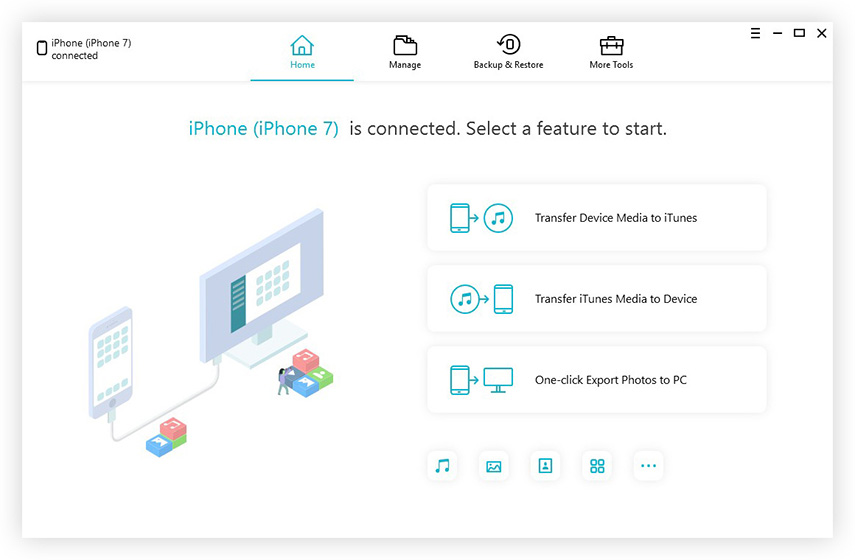


Можете га користити и за ослобађање иЦлоуд простора за складиштење податакапростора брисањем неискориштених докумената у облаку. Будући да вам бесплатан простор за складиштење није довољан, предлажемо вам да користите Тенорсхаре иЦареФоне да бисте направили сигурносну копију датотека на рачунару и слободно увећали план за складиштење.
</ул>








